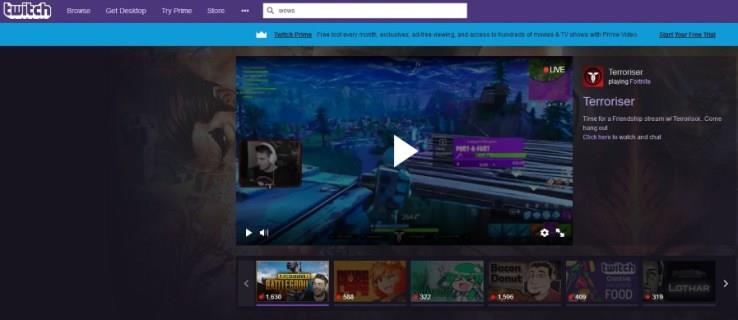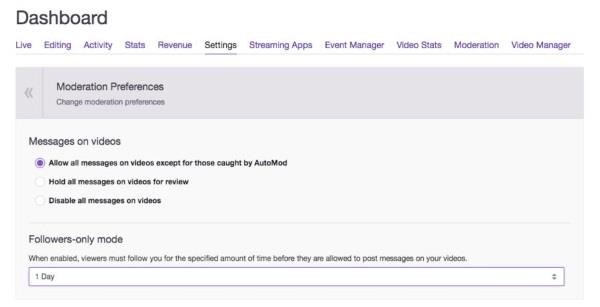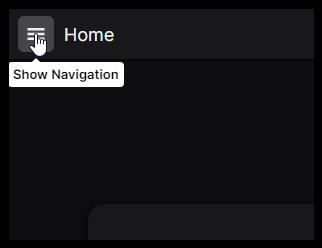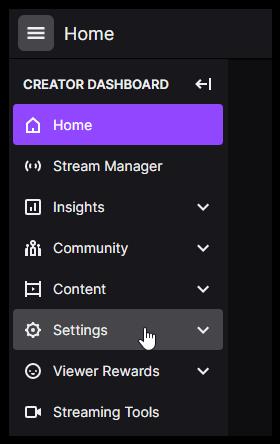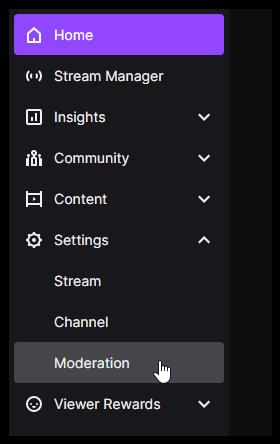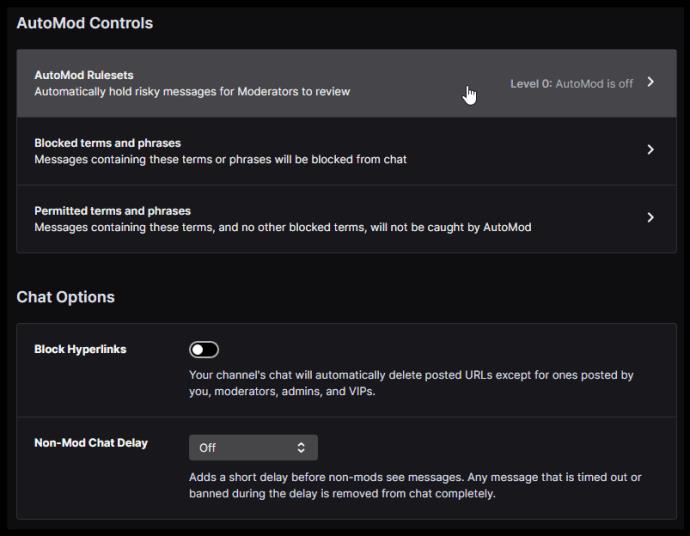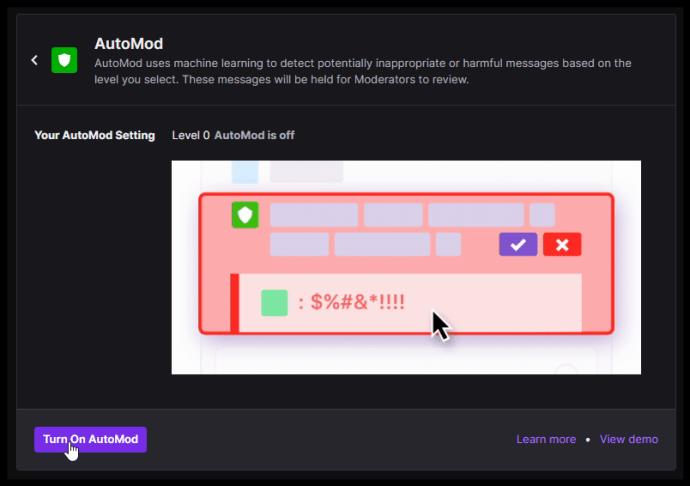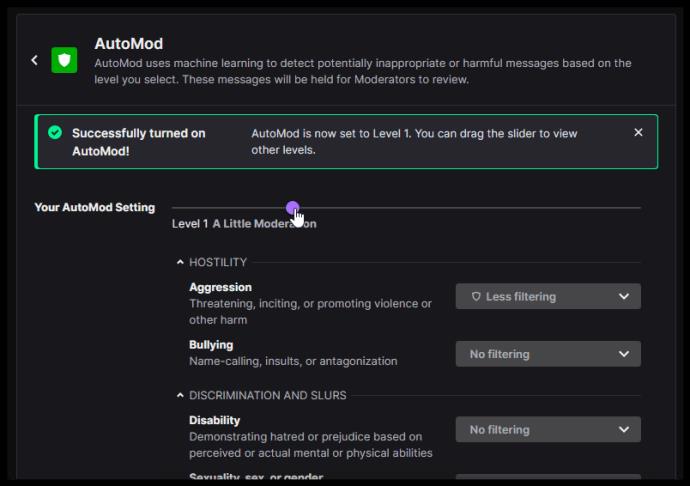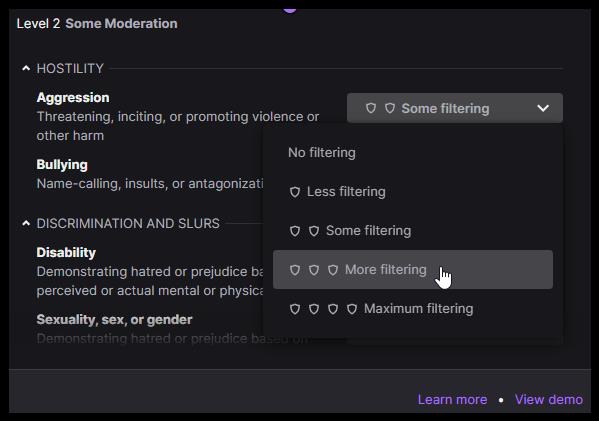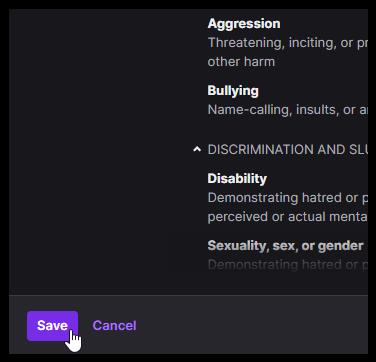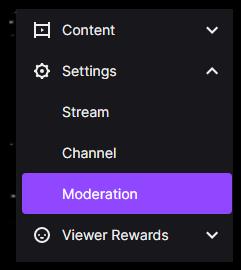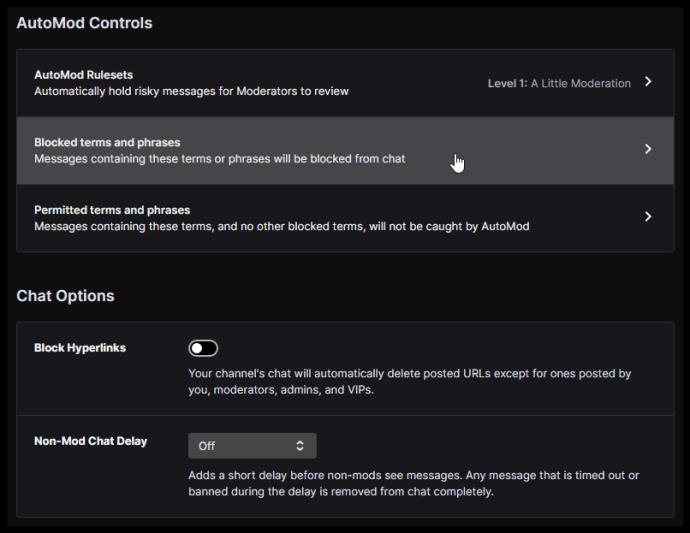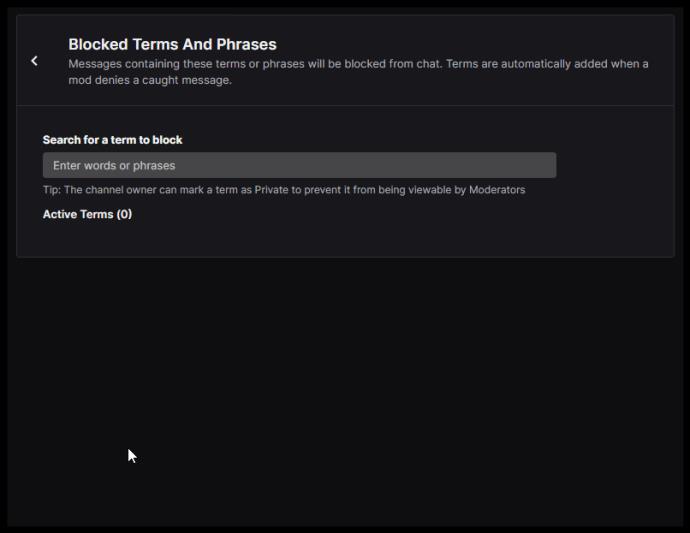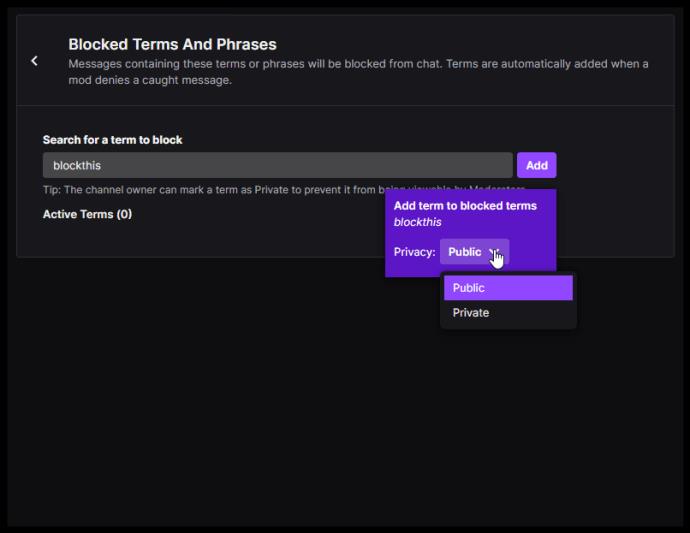¿Quieres saber cómo incluir en la lista negra y prohibir palabras en Twitch? ¿Quieres controlar el idioma que escuchas en Twitch? ¿Hacer que tu canal sea accesible para todas las edades o culturas? ¿Quieres controlar la cantidad de malas palabras o insultos que se lanzan en el chat de Twitch? Este tutorial le mostrará cómo prohibir frases y palabras en Twitch.
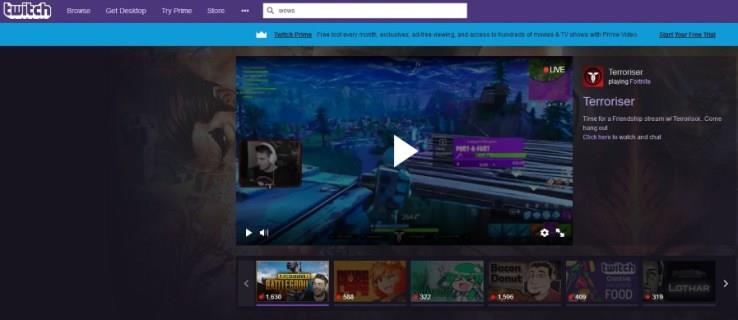
Hay una delgada línea entre la libertad de expresión y el acoso o, en general, ser molesto. Si dedica tiempo y esfuerzo a transmitir en Twitch, quiere que esas transmisiones sean un lugar donde a la gente le guste pasar el tiempo. Desea permitir que las personas tengan libertad de expresión y permitir que las personas pasen el rato con seguridad.
Se debe encontrar el equilibrio entre la protección de los derechos de la Primera Enmienda con los derechos de los demás a vivir sin la intimidación, el discurso de odio, los insultos y la toxicidad general que puede ocurrir en una comunidad en línea.
En esencia, administrar un canal de Twitch es una versión microcósmica de los problemas más importantes de nuestra sociedad en este momento con la civilidad.
¡La buena noticia es que tienes más control sobre tu canal de Twitch que la mayoría del mundo que te rodea!
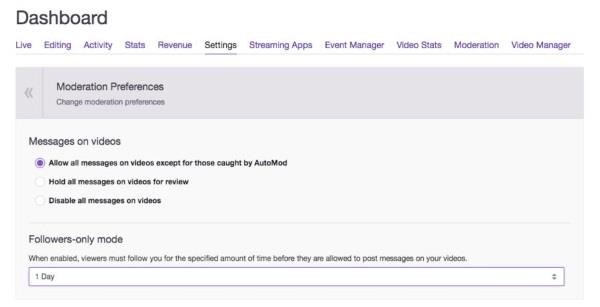
Uso de Twitch AutoMod para prohibir automáticamente las palabras en el chat
Twitch usa AutoMod, que es un bot automático que pone en la lista negra y prohíbe palabras en Twitch por ti. Puede ayudar a bloquear la peor toxicidad que puede ocurrir en la plataforma.
AutoMod no es perfecto, pero parece contribuir en gran medida a proteger sus transmisiones de Twitch de los peores comentarios y lenguaje que de otro modo podría ver. Según sus preferencias, puede configurar AutoMod para que sea tan estricto o tan relajado como lo considere necesario.
AutoMod marcará los mensajes para que los permita o rechace. No bloqueará ni silenciará automáticamente a nadie, ni creará tiempos de espera contra los usuarios para usted. Aún tendrá que iniciar manualmente el bloqueo, el silenciamiento y los tiempos de espera.
Lo que AutoMod hace por usted es monitorear el chat en su nombre y marcar algo para que lo verifique y permita o rechace según lo considere oportuno. Es perfecto para permitirle mantener el control de la moderación con la ayuda de un bot diseñado específicamente para marcar contenido cuestionable para usted.
Cómo instalar y configurar AutoMod
- Desde la página principal del sitio web de Twitch , haga clic en su "foto de perfil" en la sección superior derecha, luego seleccione "Panel de creador" en el menú.

- Haga clic en el "icono de hamburguesa" en la sección superior izquierda de la página para abrir el "Menú de navegación".
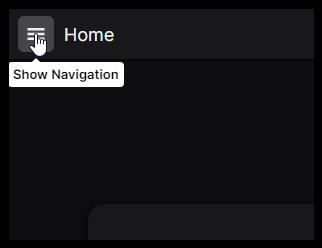
- Seleccione "Configuración" de la lista.
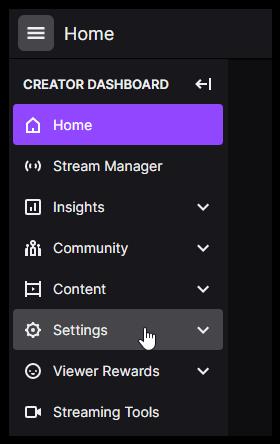
- Elija "Moderación" en el submenú "Configuración".
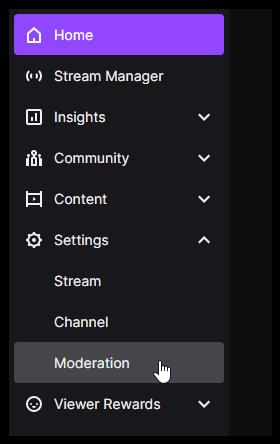
- En el menú "Controles de AutoMod", haga clic en "Conjuntos de reglas de AutoMod" para abrir la configuración de moderación automática.
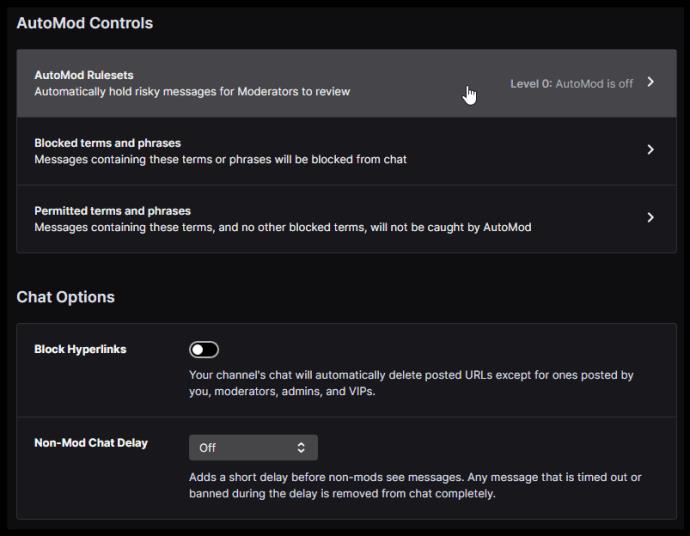
- Haga clic en "Activar AutoMod" en la sección inferior izquierda para activar la función.
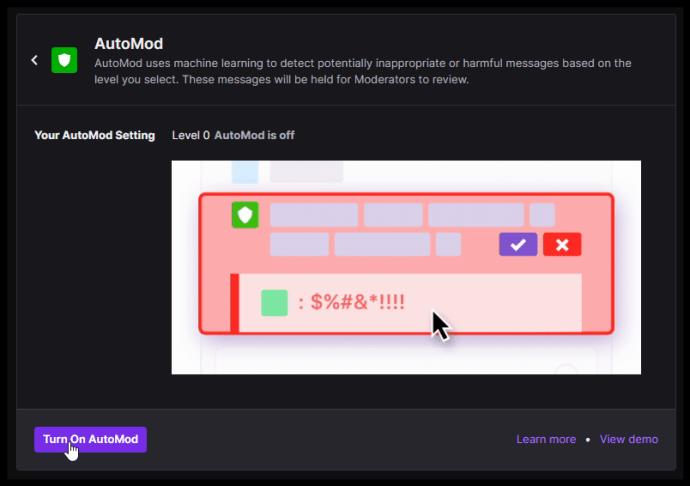
- En la sección "Su configuración de AutoMod", use el control deslizante para ajustar su nivel de moderación automática. Las categorías debajo del control deslizante cambiarán para reflejar el nivel que elija.
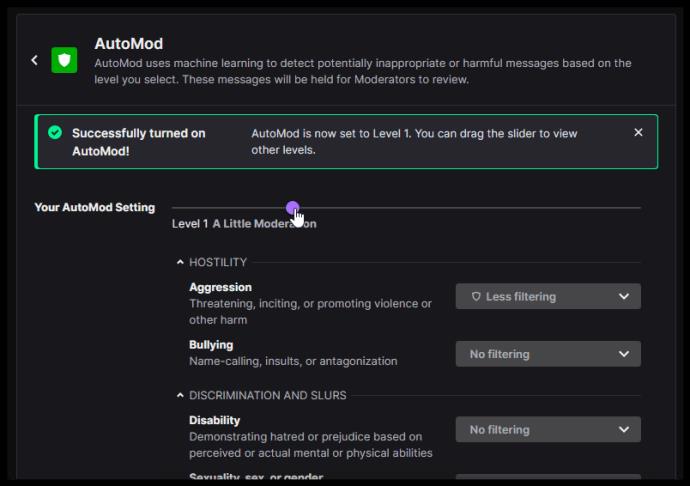
- Para ajustar su configuración de moderación, puede hacer clic en una configuración de moderación preestablecida y ajustarla manualmente usando las opciones desplegables.
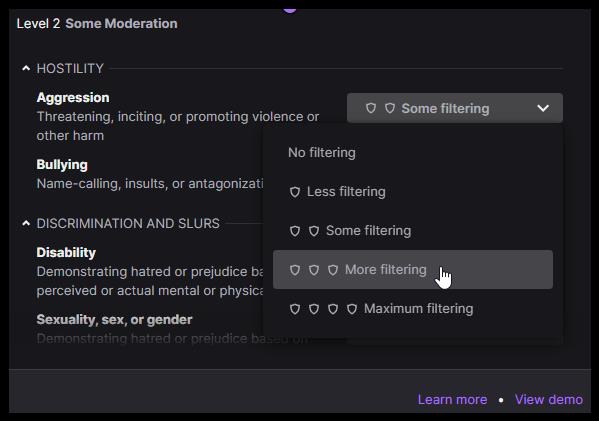
- Una vez que haya terminado con la configuración de AutoMod, haga clic en "Guardar" en la sección inferior izquierda para activar su configuración personalizada.
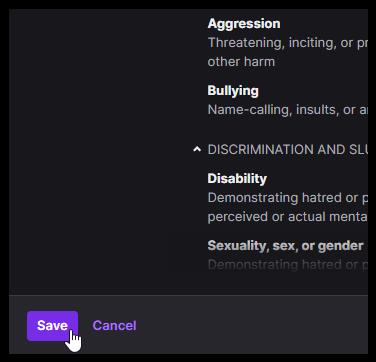
Los cinco niveles de AutoMod están numerados del 0 al 4. El "Nivel 0" no tiene filtrado en absoluto. El “Nivel 1” es un poco más controlador y elimina el discurso discriminatorio. El "Nivel 2" elimina el lenguaje sexualmente explícito y hostil. El "Nivel 3" agrega más control de discriminación, lenguaje sexualmente explícito y hostilidad a la lista bloqueada. El "Nivel 4" agrega más restricciones de hostilidad y aumenta el control sobre las palabrotas, las blasfemias y el acoso sexual. Solo recuerde que cuanto más alto sea el nivel, más posibilidades de que los chats no se completen y más necesitará aprobar.
Nota: Al configurar AutoMod en "Nivel 0", cualquier palabra que haya agregado a la sección "Términos bloqueados" de Twitch seguirá funcionando y también podría evitar que se envíen mensajes.
Configuración adicional de AutoMod
Twitch monitorea regularmente los canales para identificar nuevas palabras y cómo funciona AutoMod. Debería alertarlo automáticamente sobre la mayoría de los términos y hace un excelente trabajo al incluir en la lista negra y prohibir palabras en Twitch. También hay una lista blanca y una lista negra que puede configurar manualmente para un control total.
La personalización de AutoMod es beneficiosa si sus espectadores usan jerga, palabras que no están en inglés o palabras que desea prohibir pero que se escapan de los filtros de AutoMod.
- Inicie sesión en Twitch, haga clic en el ícono de su perfil, luego vaya a "Panel del creador -> Configuración -> Moderación".
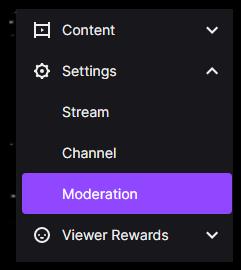
- Haga clic en "Términos y frases bloqueados".
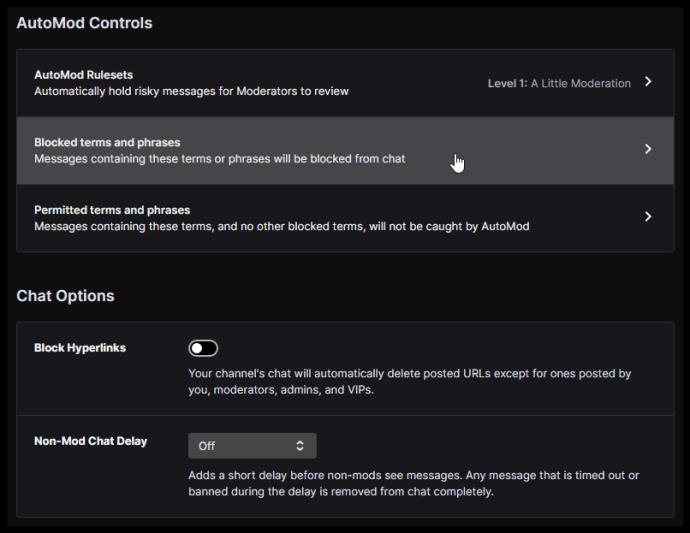
- Escriba la(s) palabra(s) que desea bloquear en el cuadro proporcionado.
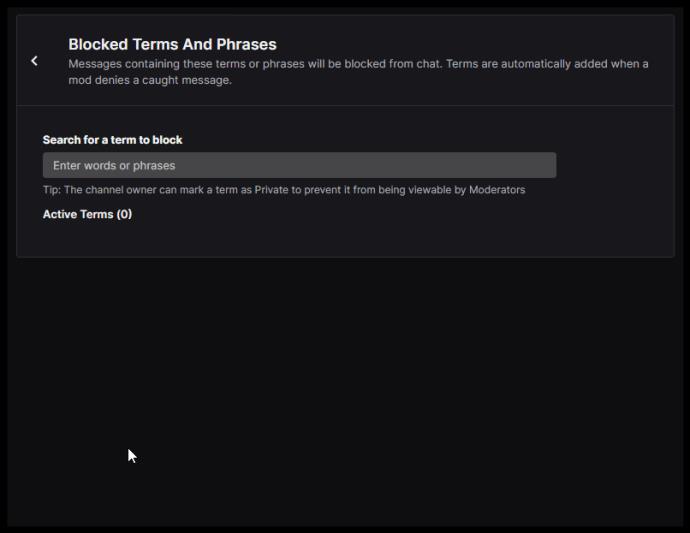
- Después de escribir una frase o palabra, aparece una ventana emergente. Elija "Público" o "Privado", luego haga clic en "Agregar" para guardar el término en su lista filtrada.
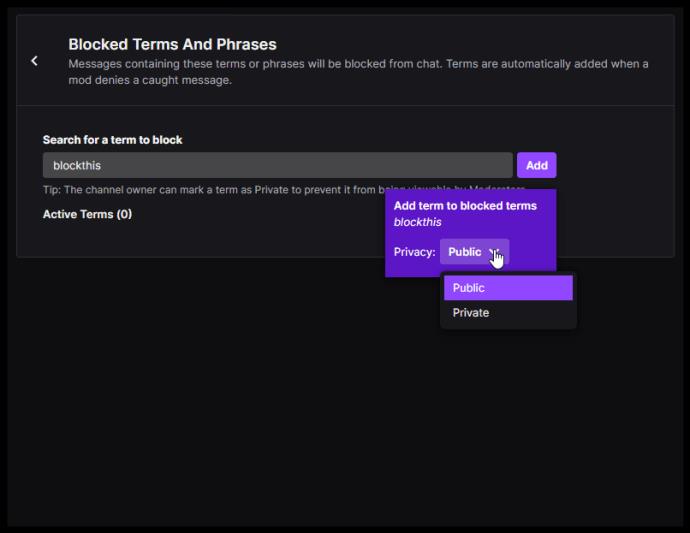
AutoMod bloqueará el término completo que agregue en lugar de los individuales. Entonces, si agrega un término con una palabra de uso común y algo que desea prohibir, la palabra de uso común no se bloqueará, solo el término completo. Twitch permite el bloqueo ilimitado de listas negras para que pueda configurar esto según sus necesidades exactas.
AutoMod permite comodines en forma de '*.' Por ejemplo, si usa 'odio*', bloqueará palabras como 'odioso' y 'enemigo'. Es una herramienta valiosa para filtrar una amplia gama de términos. Tenga cuidado al usarlo, para no bloquear inadvertidamente otras palabras que no pretendía detener.
En la misma página que los Términos bloqueados, si se desplaza hacia abajo, debería ver los Términos permitidos. Esta sección es donde puede configurar su lista blanca. Si ve palabras de bloqueo de AutoMod con las que está de acuerdo, puede agregarlas aquí. Use el mismo método que el anterior, recuerde guardar su configuración y estará listo.
robot nocturno
Twitch AutoMod es un bot capaz que puede ayudar a mantener cierta semejanza de orden en su canal de Twitch. Si AutoMod no lo hace por usted, siempre está Nightbot .
Nightbot es un bot de moderación automatizado de terceros que funciona en YouTube y Twitch y ofrece una forma convincente de incluir en la lista negra y prohibir palabras en Twitch.
Nunca he usado Nightbot, pero puede valer la pena echarle un vistazo si está buscando una excelente alternativa a AutoMod.
Si necesita incluir en la lista negra y prohibir palabras en Twitch, AutoMod es un buen comienzo. Como bot configurable, lo tiene todo, y la lista negra y la lista blanca incluidas ofrecen un control granular. Ahora puede configurar sus canales para convertirlos en un lugar al que la gente pueda ir sin la toxicidad que nos desanima.
Si disfrutó de este artículo sobre cómo moderar su chat de Twitch, también le puede gustar Todo lo que necesita saber sobre cómo animar en Twitch , así como también Cómo activar o habilitar Bits en Twitch.